Misture dois ou mais ficheiros PDF e funda-os tirando páginas alternadas de cada ficheiros de entrada, em ordem consecutiva ou inversa. A combinação perfeita para as suas digitalizações de uma face. PDFsam Basic é grátis e de fonte livre e funciona em Windows, Mac e Linux.
Mantenha os seus ficheiros PDF seguros e privados. Com as nossas aplicações não é necessário carregar os seus ficheiros PDF para quaisquer serviços de terceiros, todo o processamento é realizado localmente no seu computador onde os seus ficheiros permanecem seguros e privados
Selecionar ficheiros PDF
Arraste e largue os ficheiros PDF que deseja misturar ou clique Add para adicionar ficheiros. Instrua o PDFsam Basic para obter páginas em ordem inversa ao selecionar Inverso e defina quantas páginas o PDFsam Basic deve obter de um ficheiro antes de mudar para o seguinte ao alterar o valor na coluna Ritmo .
Pode misturar apenas parte dos ficheiros PDF selecionados, faça duplo clique na célula Intervalo de páginas e especifique as páginas ou intervalo de páginas que deseja misturar. As páginas podem ser especificadas no formato de intervalos de página separados por vírgula como 2-13,17 caso pretenda as páginas de 2 a 13 e a página 17. Pode usar a sintaxe 20- caso pretende as páginas desde o 20 até ao fim do ficheiro.
Ficheiros PDF encriptados apresentam um ícone à esquerda, clique no ícone de bloqueio e forneça a palavra-passe.
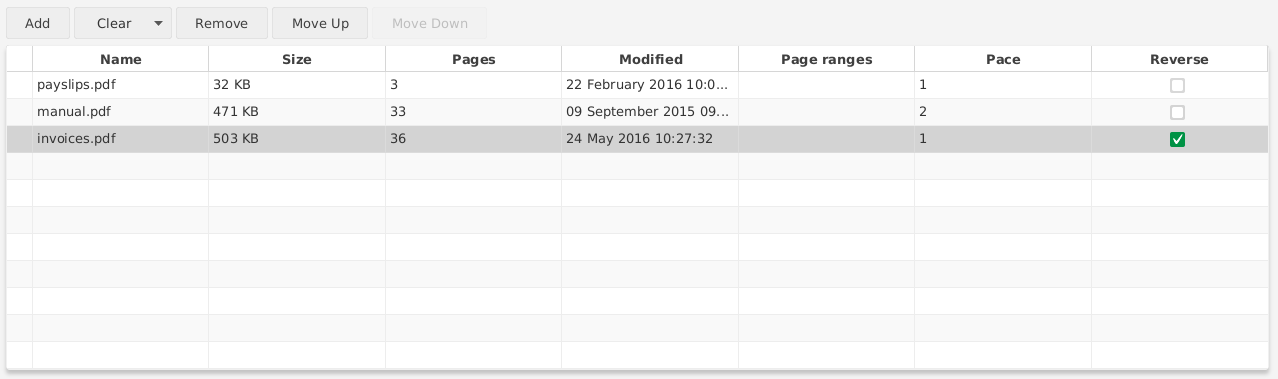
Pasta de destino
Escolha a localização dos ficheiros PDF resultantes.

Personalizar nomes dos ficheiros
Palavras-chave especiais podem ser usadas como espaços reservados nos nomes de arquivos de saída e serem substituídas por valores dinâmicos durante a execução. Um exemplo pode ser [FILENUMBER] para acrescentar um valor de contagem ao nome do ficheiro ou [TIMESTAMP] para adicionar o registo de hora atual ao nome do ficheiro. Clique com o botão direito no campo para descobrir todas as palavras-chave disponíveis.

Misturar ficheiros PDF
Assim que todas as opções estiverem adequadamente definidas, clique Executar para iniciar a execução. Caso não haja erros, a barra de progresso irá crescer até estar totalmente preenchida e um amistoso som ding irá informá-lo que os seus ficheiros PDF estão prontos.
